Ich bin mir sicher, dass nicht viele von Ihnen wissen, dass Sie eine spezielle Liste von Orten in Google Maps erstellen können. In Ihre exquisite Sammlung können Sie die Orte aufnehmen, die Sie besucht haben oder die Sie in Zukunft mit Ihrer Gruppe von Freunden für einen fantastischen Urlaub besuchen möchten.
Mit Google Maps können Sie Orte auf Ihrer Liste nahtlos verwalten und sogar mit anderen teilen. Sie möchten nicht, dass jemand Ihre exklusive Kollektion entdeckt? Kein Problem, Sie können es auch ausblenden. Möchten Sie mit dieser coolen Funktion loslegen? Bitte schön!
So erstellen Sie eine Liste von Orten in Google Maps auf iOS, Android und Computer
- Erstellen Sie eine neue Liste und speichern Sie Ihre Lieblingsorte in Google Maps
- Sehen Sie sich Ihre Google Maps-Listen an
- Bearbeiten Sie Ihre Google Maps-Listen
- Google Maps-Liste löschen
- Google Maps-Liste ausblenden/anzeigen
- Google Maps-Listen teilen
- Google Maps-Liste folgen/entfolgen
Hinweis: Da die Schritte ziemlich identisch sind, können Sie dieselben Schritte in Ihrer mobilen App oder im Web ausführen, um Ihre Liste mit Orten zu erstellen und zu verwalten. In diesem Tutorial verwenden wir die mobile App.
So erstellen Sie eine neue Liste und speichern Ihre Lieblingsorte in Google Maps
Schritt 1. Öffnen Sie die Google Maps-App und dann nach einem Ort suchen oder tippen Sie auf der Karte darauf.
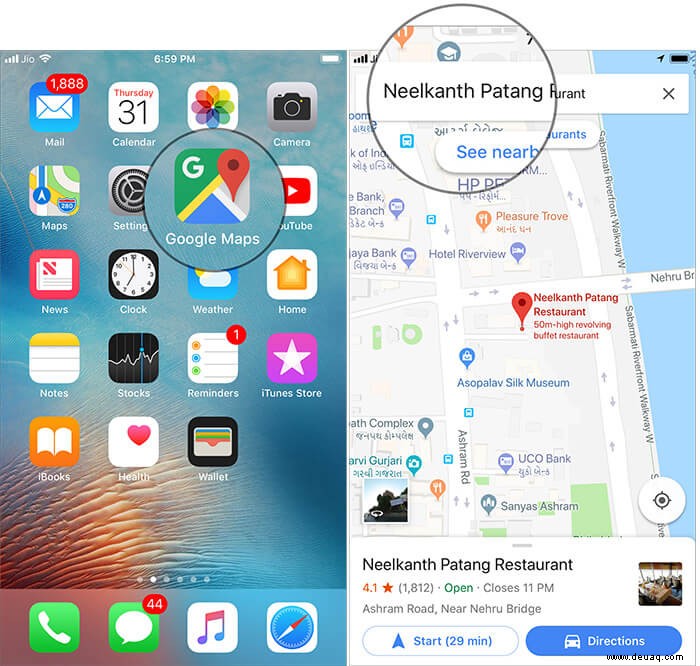
Schritt #2. Tippen Sie anschließend auf den Ortsnamen oder Adresse .
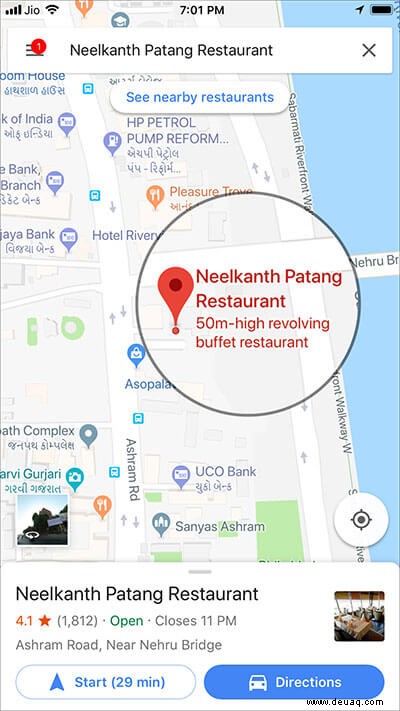
Schritt #3. Tippen Sie als Nächstes auf Speichern .
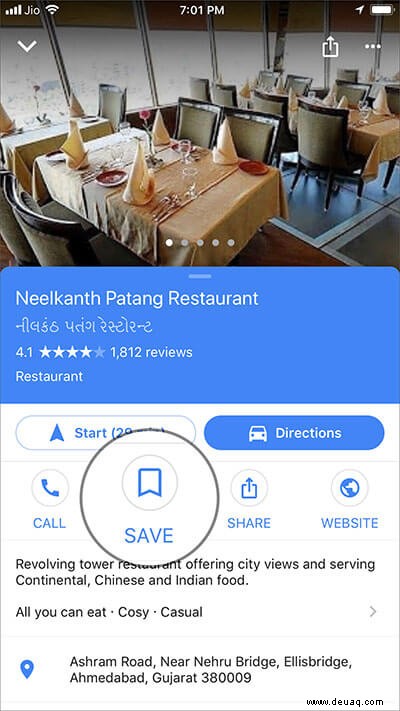
Schritt #4. Tippen Sie als Nächstes auf Neue Liste im Menü.
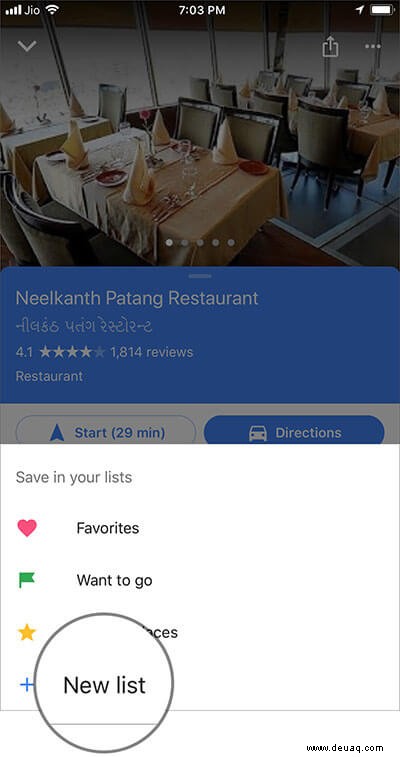
Geben Sie dann einen Namen ein und tippen Sie auf Erstellen .
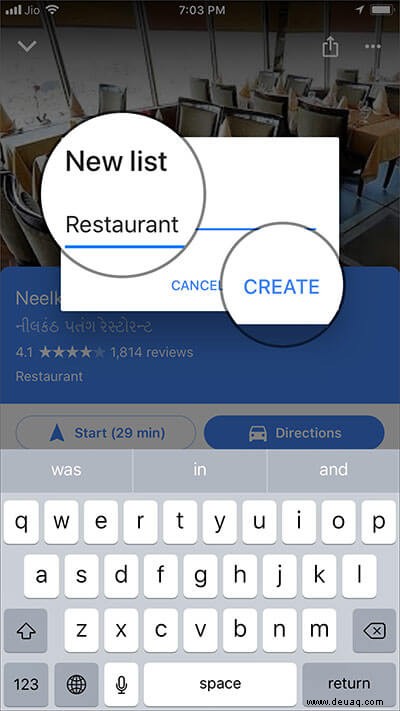
Sie haben erfolgreich eine spezielle Liste erstellt und einen Ort darin gespeichert.
Um weitere Orte zur Liste hinzuzufügen, suchen Sie den Ort, den Sie aufnehmen möchten, und tippen Sie darauf. Tippen Sie anschließend auf Speichern und wählen Sie im Menü den Namen der Liste aus.
Ihre Google Maps-Listen anzeigen
Sie können schnell auf alle Orte zugreifen, die Sie Ihrer Liste hinzugefügt haben. Öffnen Sie dazu einfach Google Maps → tippen Sie auf Menü Schaltfläche → Ihre Orte und wählen Sie Gespeichert . Jetzt alle Ihre gespeicherten Platzierungen aufgelistet.
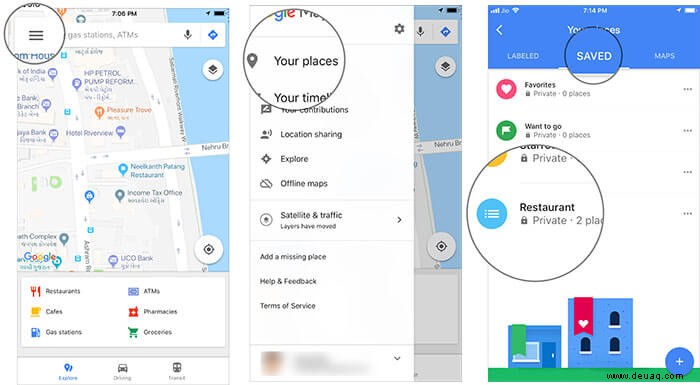
Bearbeiten Sie Ihre Google Maps-Listen
Es ist ziemlich einfach, Ihre Google Maps-Listen zu verwalten.
Schritt 1. Starten Sie Google Maps → Tippen Sie auf die Menüschaltfläche → Ihre Orte → Tippen Sie auf Gespeichert.
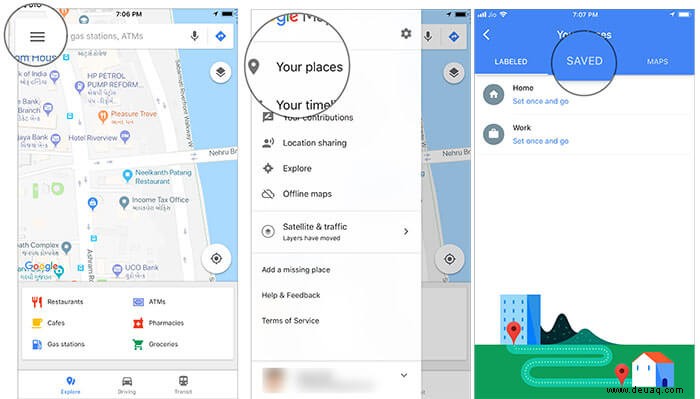
Schritt #2. Tippen Sie nun auf die Schaltfläche Mehr neben der Liste, die Sie bearbeiten möchten.
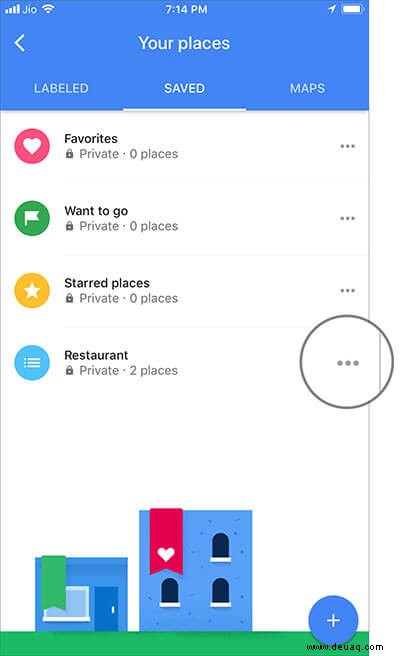
Schritt #3. Wählen Sie als Nächstes Liste bearbeiten aus im Menü.
Schritt #4. Als Nächstes ändern Sie den Namen der Liste oder sogar Beschreibung. Achten Sie darauf, auf Speichern zu tippen oben rechts zur Bestätigung.
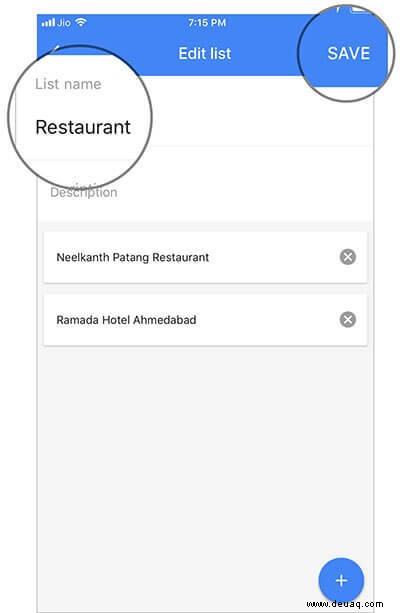
Google Maps-Liste löschen
Sie möchten eine bestimmte Liste nicht mehr führen? Sie können es mit Leichtigkeit loswerden.
Schritt 1. Öffnen Sie Google Maps → Menüschaltfläche → Ihre Orte → Tippen Sie auf Gespeichert.
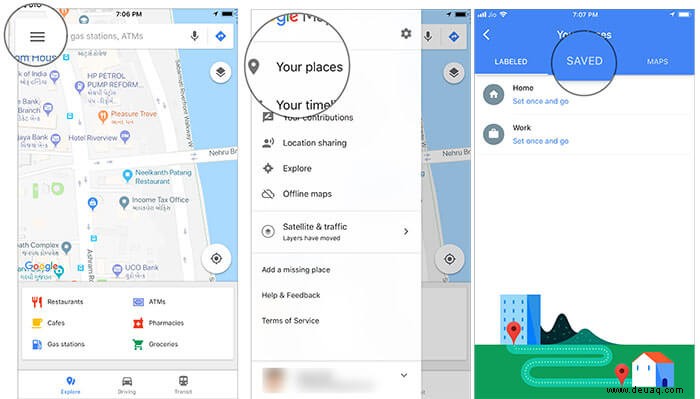
Schritt #2. Tippen Sie anschließend auf die Schaltfläche Mehr neben der Liste, die Sie entfernen möchten.
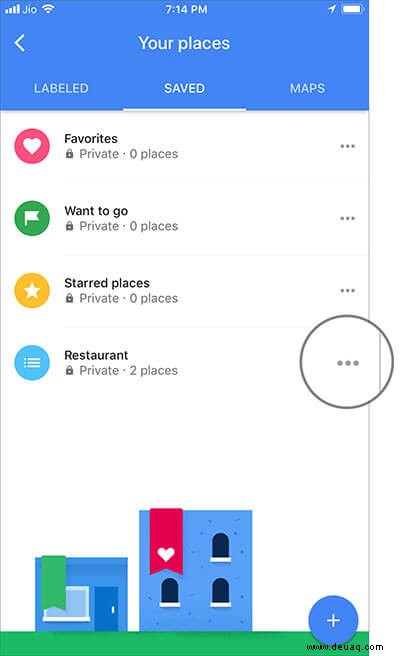
Schritt #3. Wählen Sie nun Liste löschen im Menü und klicken Sie auf Löschen im Popup-Fenster zur Bestätigung.
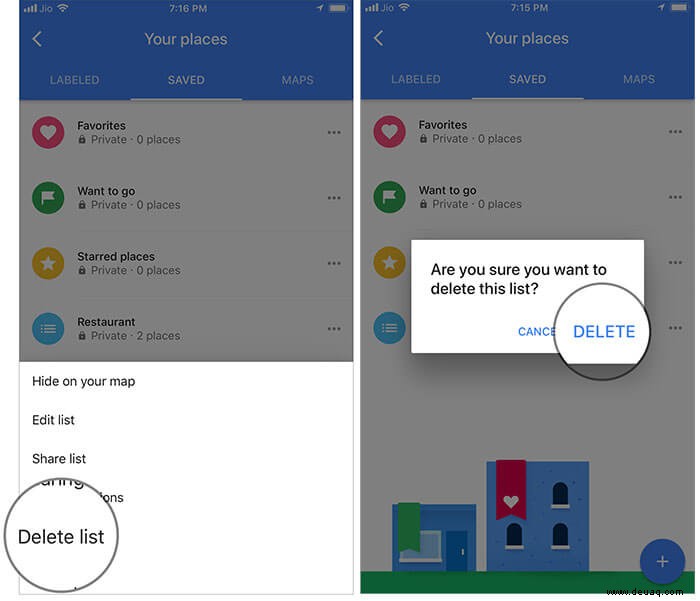
Google Maps-Liste ausblenden/anzeigen von
Möchten Sie Ihre Liste versteckt halten? Es gibt auch eine Option dazu.
Schritt 1. Öffnen Sie die Google Maps-App → Ihre Orte → Gespeichert → tippen Sie auf die Schaltfläche Mehr neben der Liste, die Sie ausblenden möchten.
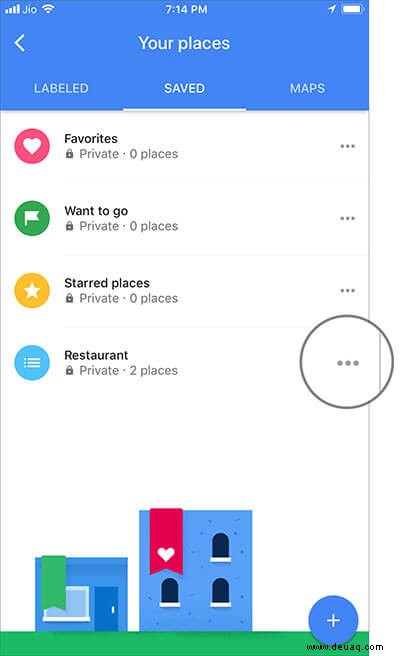
Schritt #2. Wählen Sie nun Auf Ihrer Karte ausblenden .
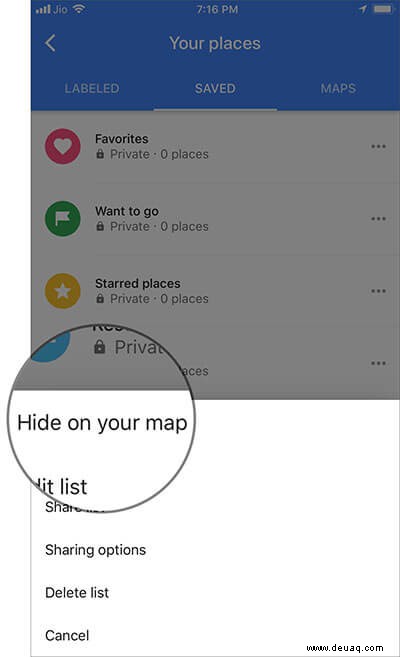
Wenn Sie jemals Ihre Meinung ändern wollten, folgen Sie den gleichen Schritten und wählen Sie dann am Ende Auf Ihrer Karte anzeigen aus.
Google Maps-Listen teilen
Es ist wirklich schön, Ihre Lieblingsliste mit Ihren Freunden zu teilen. Beachten Sie jedoch, dass Sie markierte Orte nicht teilen dürfen.
Schritt 1. Öffnen Sie die Google Maps App → Ihre Orte → Gespeichert → Mehr-Schaltfläche neben der Liste, die Sie teilen möchten.
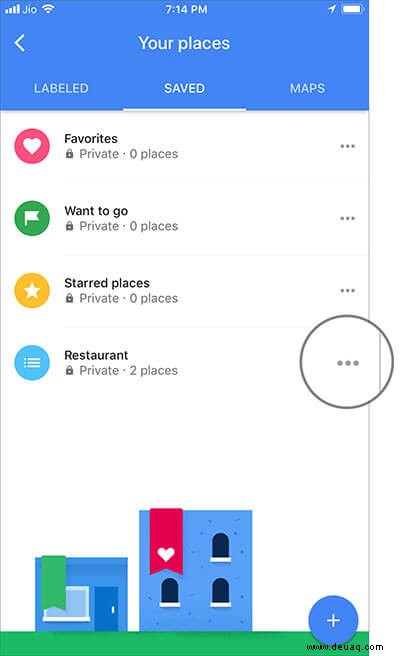
Schritt #2. Tippen Sie nun auf Liste teilen .
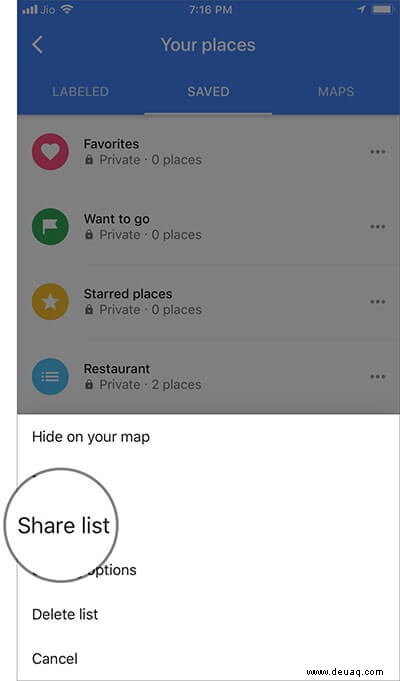
Die App bietet Ihnen einen Link zum Teilen Ihrer Liste. Tippen Sie auf Weiter . Wählen Sie dann das Medium aus, über das Sie die Liste teilen möchten. Sie haben mehrere Optionen wie Nachrichten und E-Mail. Wählen Sie eine der Optionen aus und wie gewohnt teilen.
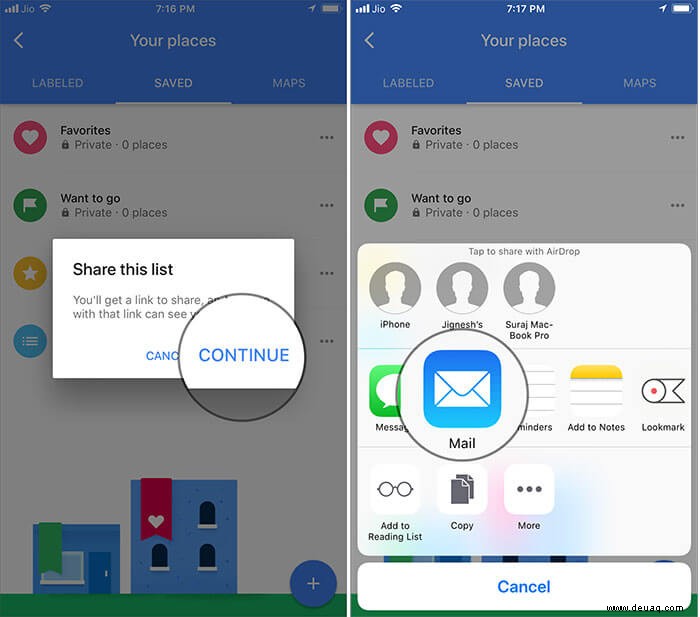
Hinweis: Sehen Sie sich die Freigabeoptionen im Menü an. Damit können Sie Ihre Liste öffentlich, privat oder geteilt machen. Wenn Sie möchten, dass jeder mit dem Link Ihre Liste sieht, wählen Sie Freigegeben aus. Wenn Sie möchten, dass jeder Ihre Liste findet und ihr folgt, wählen Sie Öffentlich aus.
Google Maps-Liste folgen/entfolgen
Wenn Sie beginnen, einer von anderen erstellten Liste zu folgen, werden deren gespeicherte Orte als vorgeschlagene Orte in Google Maps angezeigt.
Schritt 1. Tippen Sie auf den erhaltenen Link .
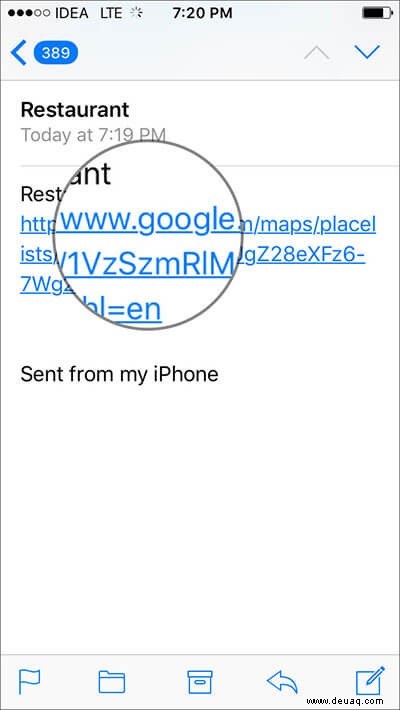
Schritt #2. Tippen Sie jetzt auf Folgen .
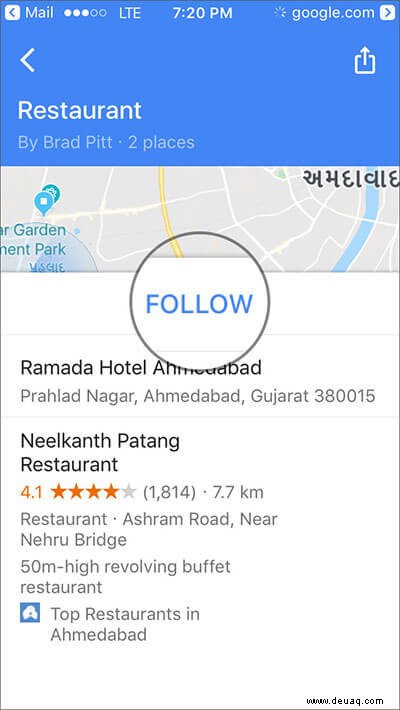
Es wird in die Gruppe der Listen aufgenommen, denen Sie unter Gespeichert folgen Abschnitt.
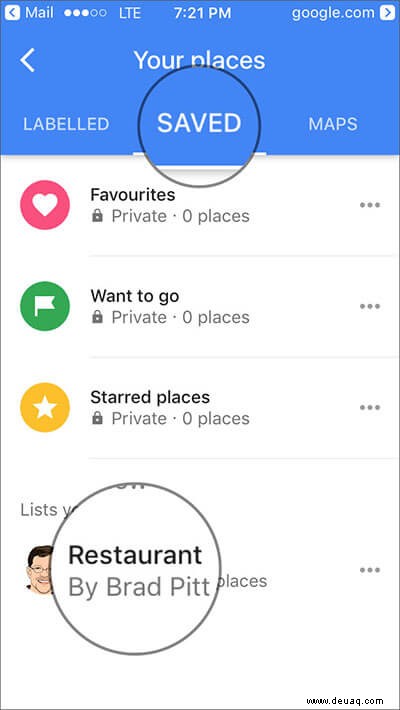
Wenn Sie einer Liste nicht mehr folgen möchten, tippen Sie auf Menü → Ihre Orte → Gespeichert → Tippen Sie auf die Liste, der Sie entfolgen möchten → Wählen Sie Liste entfolgen .
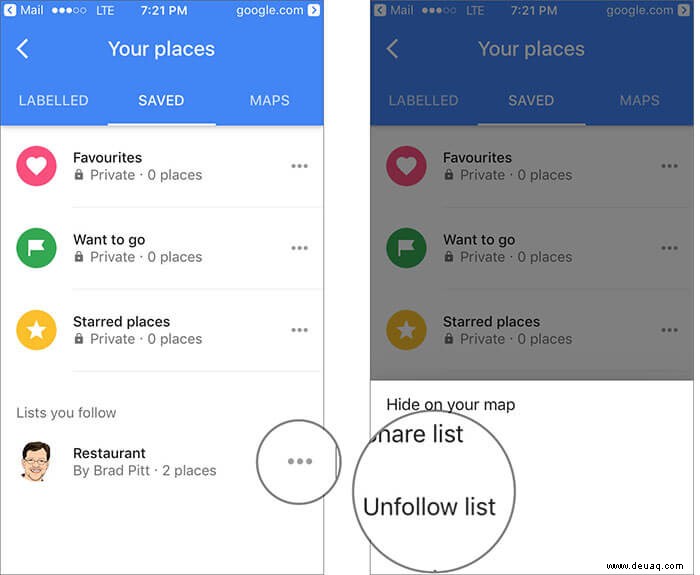
Fertig!
Zu dir:
Google Maps bleibt die erste Wahl von Millionen von Menschen, hauptsächlich dank mehrerer beeindruckender Funktionen und Genauigkeit. Was halten Sie davon?
Nicht verpassen:
- So teilen Sie den Standort in iMessage mit Google Maps auf dem iPhone
- Anzeigen und Bearbeiten der Google Maps-Zeitachse
- So verwenden Sie den Inkognito-Modus in Google Maps für iPhone
Fanden Sie diesen Leitfaden hilfreich? Teilen Sie Ihr Feedback im Kommentar unten.